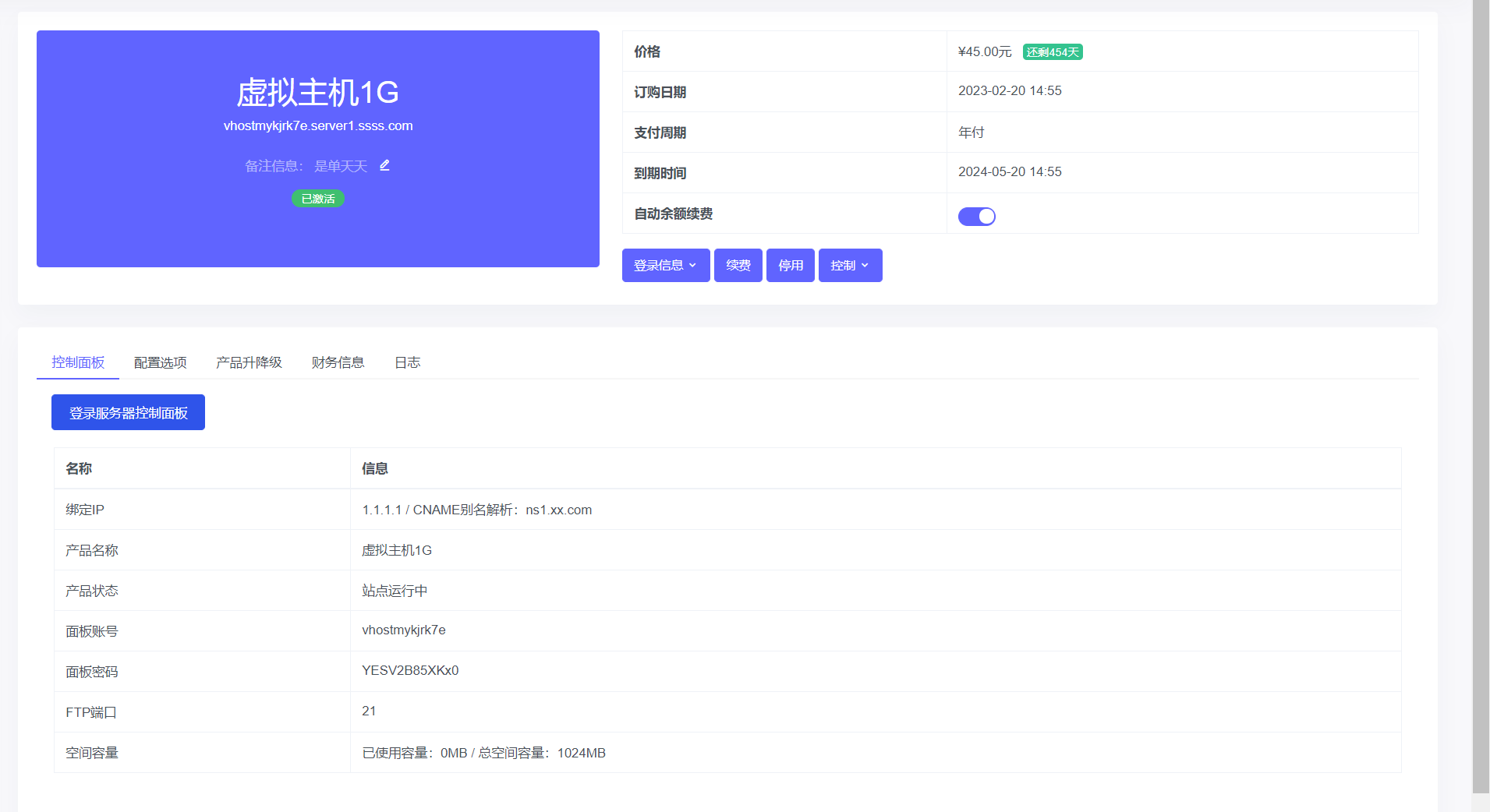RStack 魔方插件(开源)
下载插件到 /public/plugins/servers/ 解压
最新:v2.0 (2025-04-20更新)
http://www.rstack.com.cn/download/model/rstackhyper_v2.1.tar.gz
KVM模块下载:
http://www.rstack.com.cn/download/model/rstackkvm_v1.7.tar.gz
VHost虚拟主机模块下载:【产品分类请选择虚拟主机】
http://www.rstack.com.cn/download/model/rstackvhost_v1.3.tar.gz
按步骤对接:
图1:新建分组
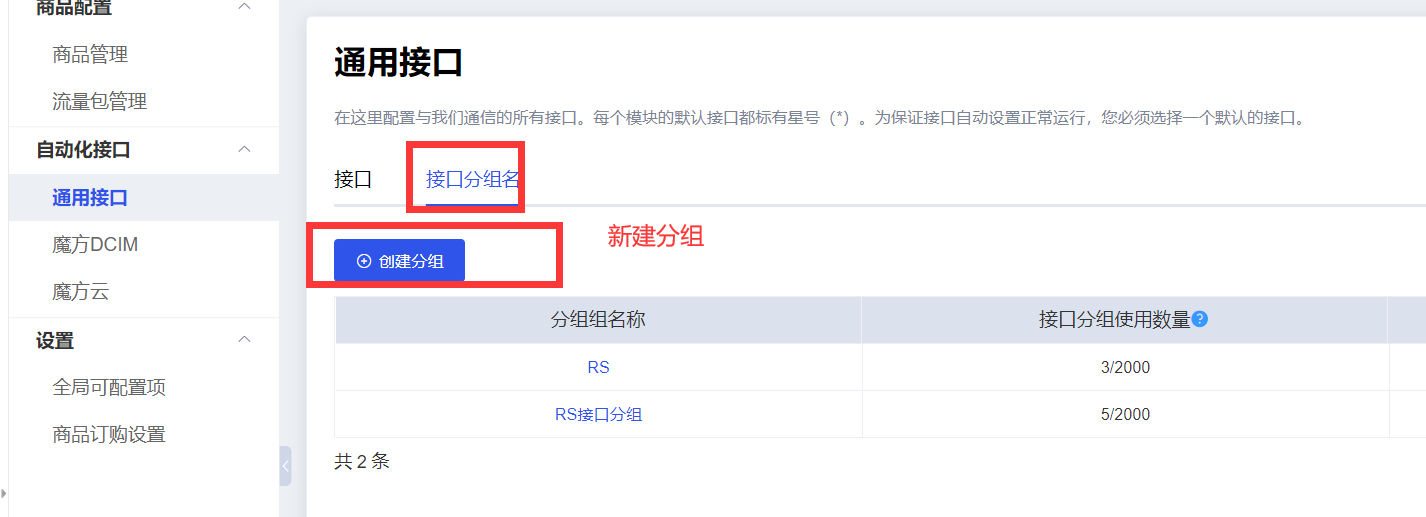
图2,新建通用模块
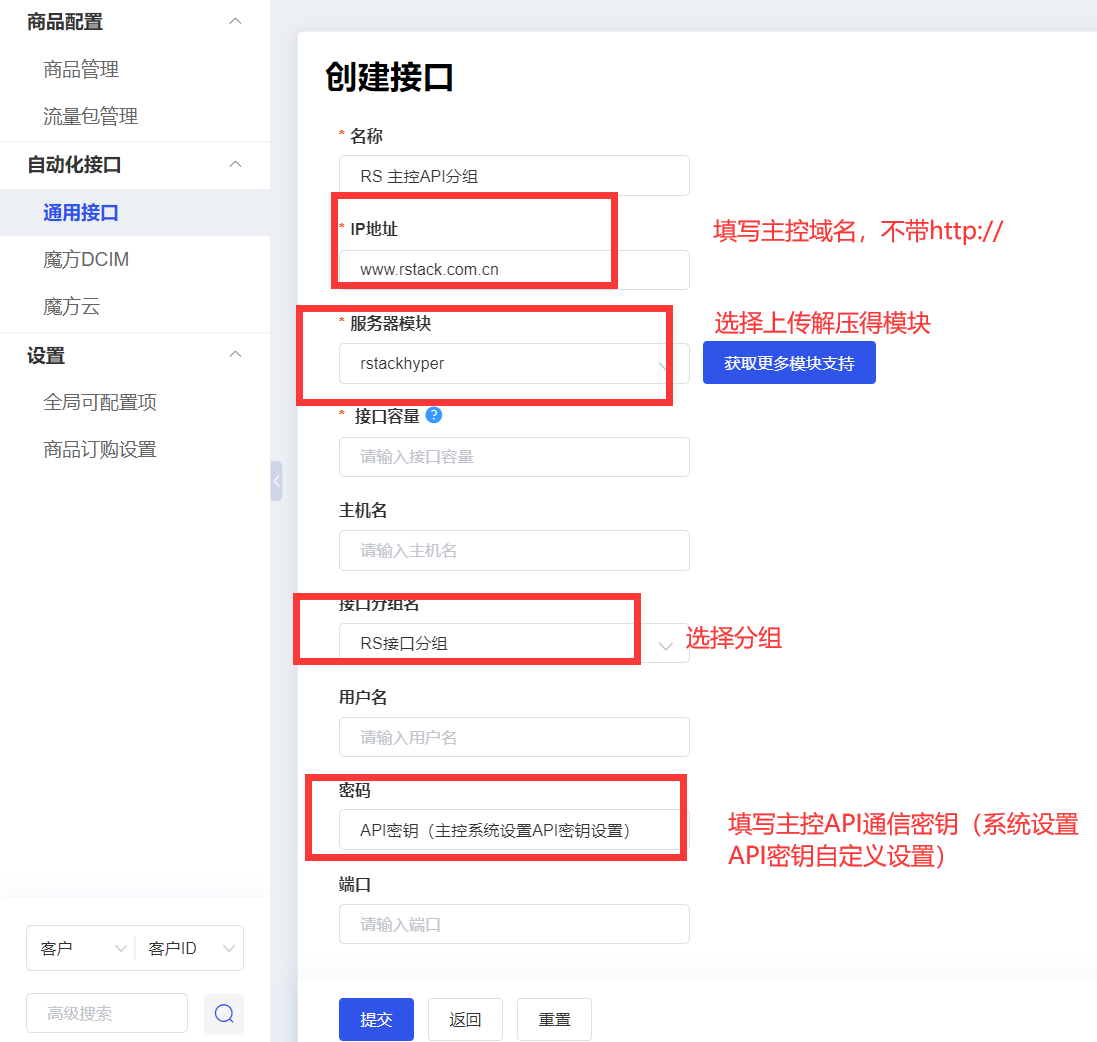
图3:设置添加产品
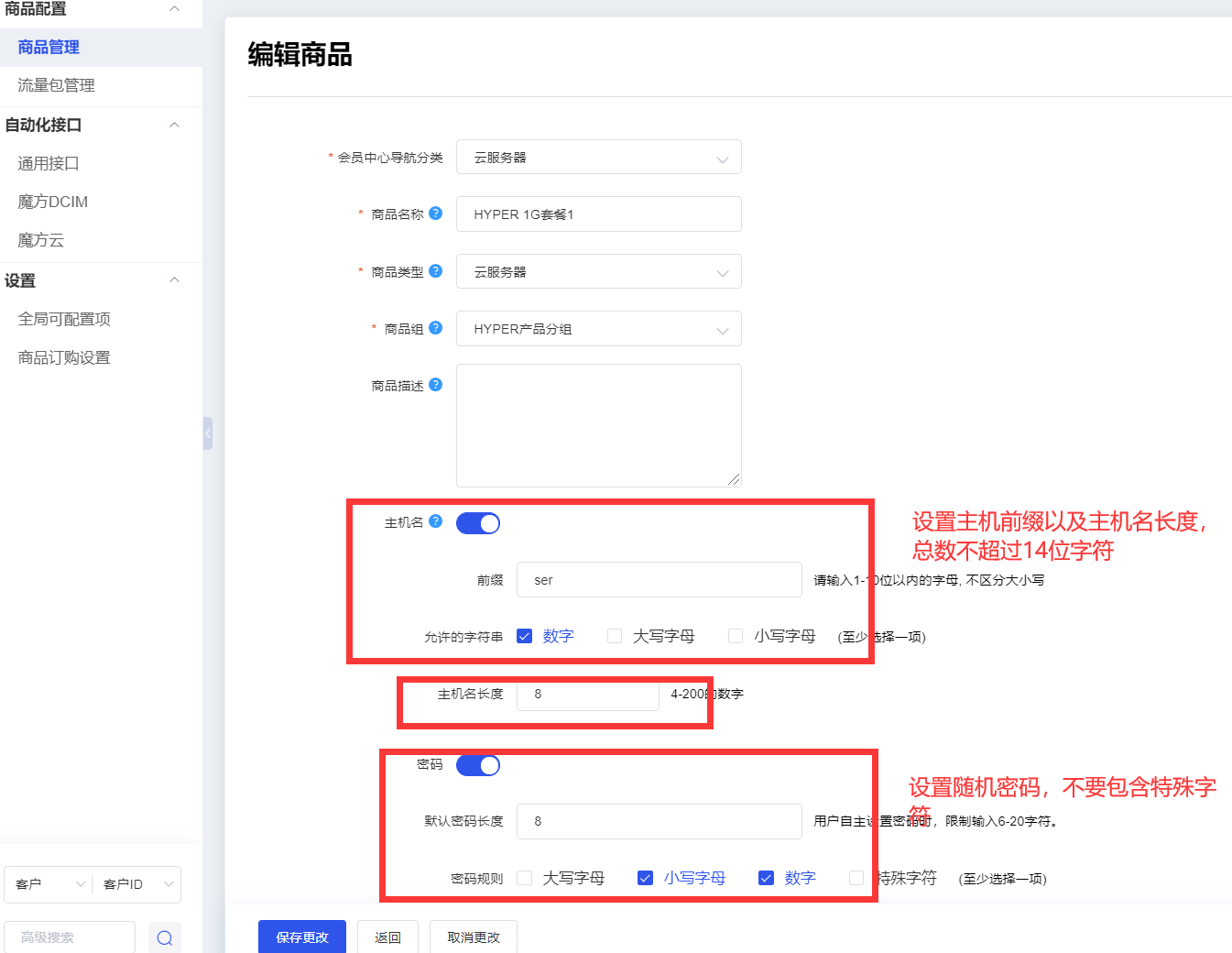
图4:设置自动开通的的参数
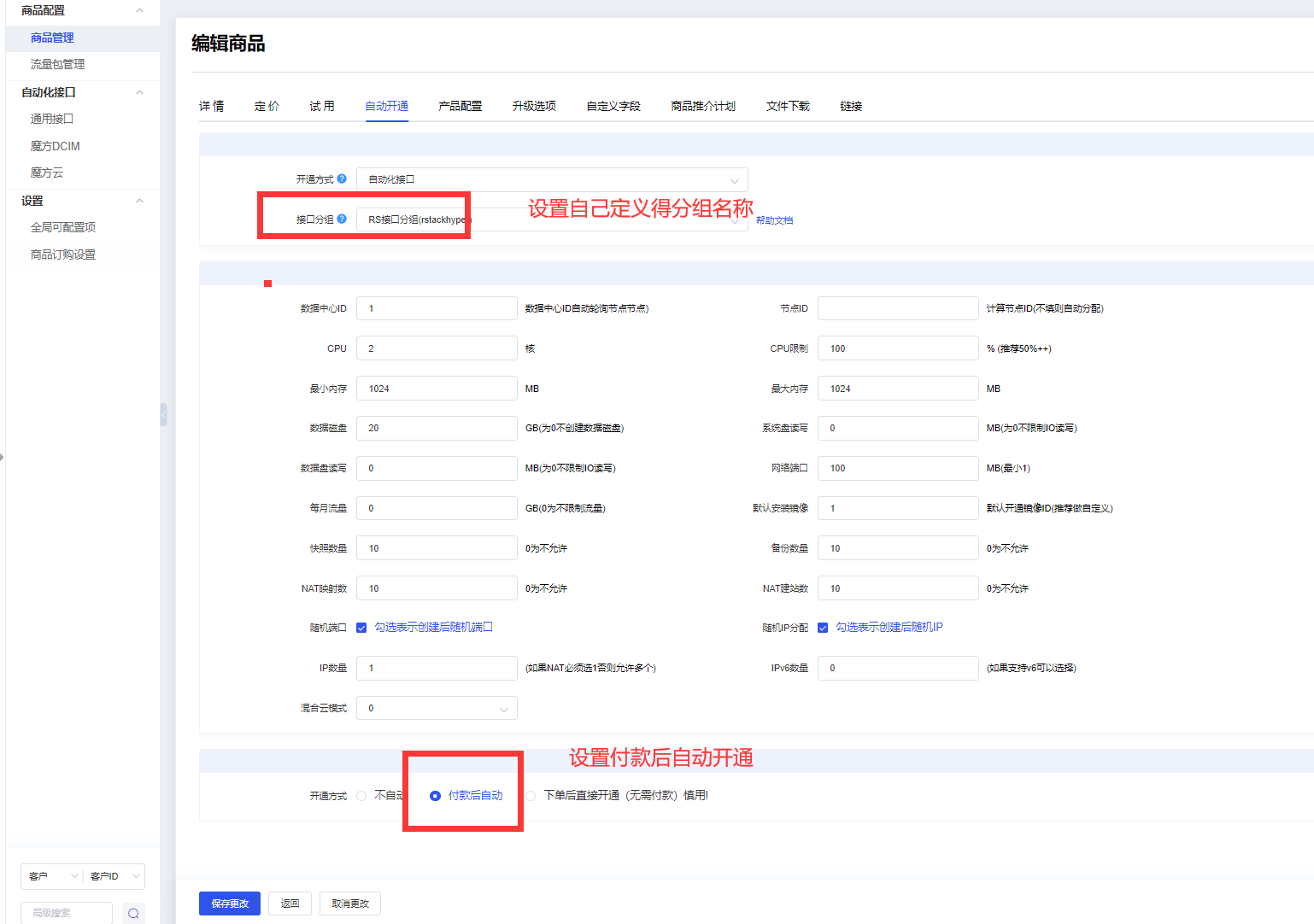
图5:设置一个自定义字段:
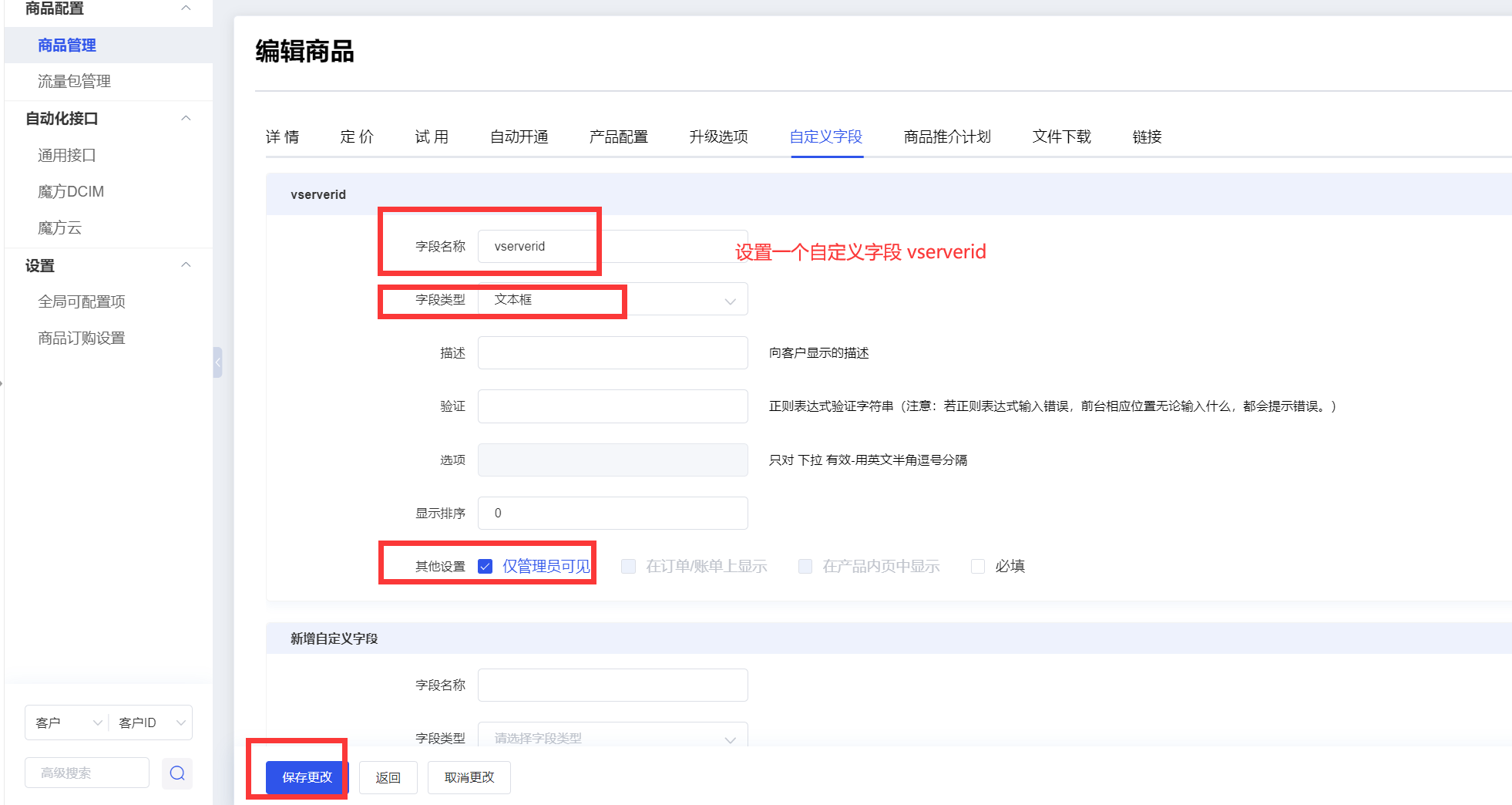
设置产品配置选项,其中镜像是必须要设置的 其他字段可以自由设置,例子:
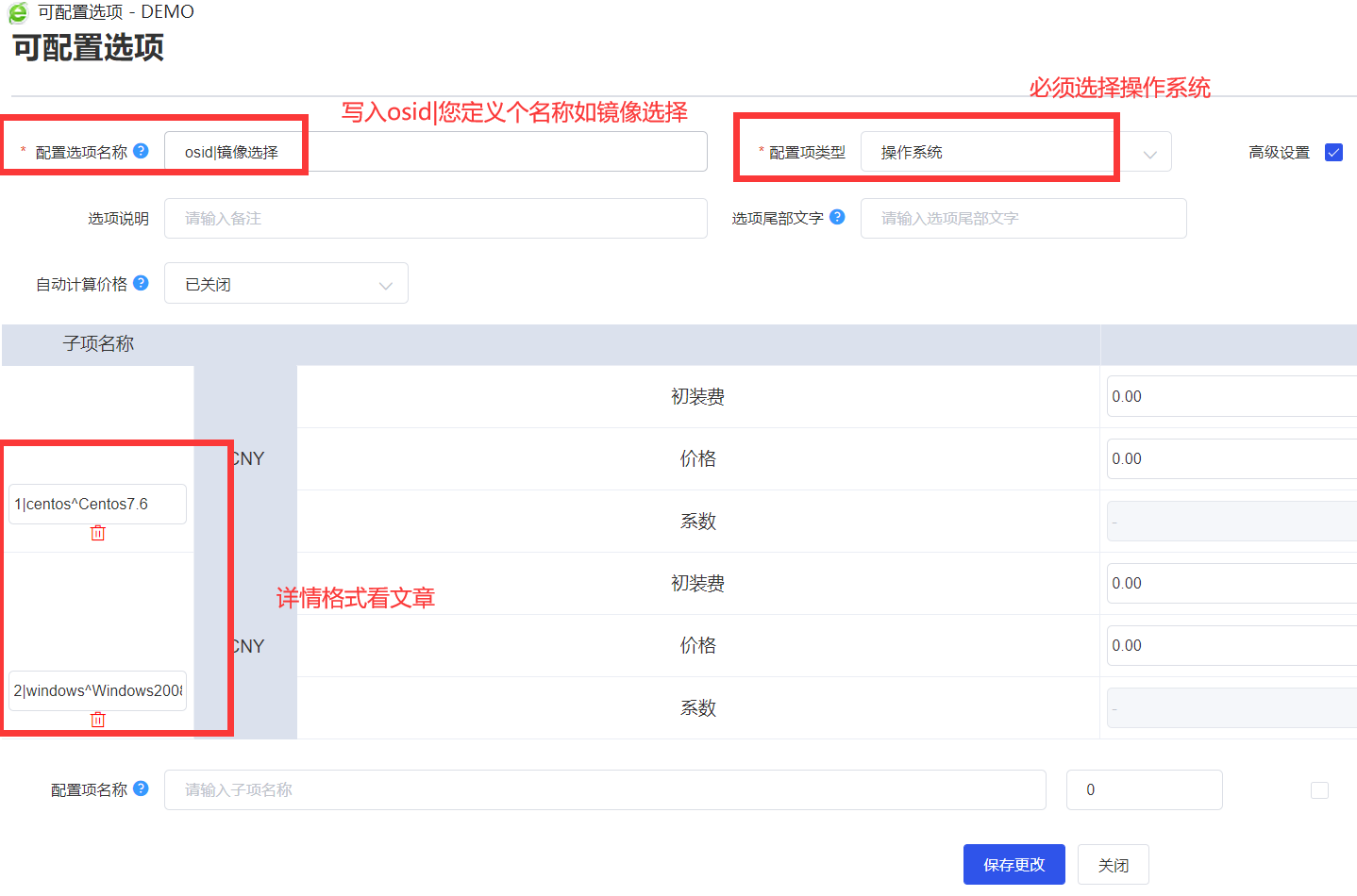
镜像的格式:如 镜像ID|镜像名称,这是他们要求的
1|windows^Windows2008 R2
2|centos^Centos7.6
3|ubuntu^ubuntu18.04
4|debian^debian10.11
注意 在插件v1.6版新加入了 镜像重装全盘重装功能(由于魔方财务重装勾选只格式化数据盘仅针对她们被控有效,故另想了解决方案)
可以添加2个镜像实现是否只格式化系统盘或只全盘格式,在可配置选项如下添加
1|windows^Windows2008 R2
1*|windows^Windows2008 R2 全盘格式
(以上由此可见,在前面ID多个个*号,我们在插件优化了如果配对到*号代表全盘重装)
【云主机得】弹性参数 支持的可配置选项名称
命名规则如 :2|双核心
弹性支持如下:
osid //镜像编号(除该字段必须选择类型操作系统,其余下面字段都可以任意选择 如下拉,单选)
cpu //CPU核心
cpu_limit //CPU限制 最大100
ram //内存 单位MB
systemdisk //系统盘扩容 例:100,150 前者win后者linux单位G,留空按默认镜像大小
disk //磁盘 单位G 为0不创建数据盘
port //上行端口
ports //下行端口
bwlimit //流量限制,单位G,为0不限制流量
backup_snapshot //允许快照个数
backup_full //允许完整备份个数
portmap //允许NAT映射个数
binding_domain //允许NAT建站个数
remote_port //为1 = 创建随机端口,为空或0默认端口
ip //IP个数
ipv6 //IPV6个数
iprandom //为1,随机从主控拉取IP开通,而不是顺序开通
iptype // IP类型,为空=全部,0=只开公网IPV4/IPV6,2=只开内网IPV4(NAT 专用)
【云虚拟主机】弹性参数 支持的可配置选项名称
areaid //区域ID
nodeid //节点ID(和区域ID 2选1)
aspscript //asp脚本支持 1=支持 0=不支持
aspxscript //aspx脚本支持 1=支持 0=不支持
phpscript //PHP脚本支持 1=支持 0=不支持
mysqlspace //0=不支持 否则输入 MYSQL赠送库大小单位MB,如200,默认备份5个需要自定义如10个那么填写200,10
mssqlspace //0=不支持 否则输入 MSSQL赠送库大小单位MB,如200,默认备份5个需要自定义如10个那么填写200,10
cpulimit //CPU限制 最大100,100为不限制(仅限独立池有效)
diskspace //空间容量 单位MB 必须传入一个
bindingdomain //绑定域名数量 最小1
maxconnections //IIS连接数 推荐最少50以上 一般情况100 200
maxbandwidth //宽带 单位Mbps
bwlimit //每月流量限制 0=不限制 否则单位G
apppoolnum //几个站点共享一个池,1为独立池
hostip //留空或为0=共享IP,输入1=独立IP(节点需要支持独立IP,并且已绑定网卡)
phpversion //默认PHP版本,例子:7.2 以后台为准
netversion //开通主机默认NET版本参数支持:2.0,4.0 实际2.0包含3.5
netmode //池模式 0=经典(推荐大部分ASPX兼容) 1=集成
开通后云主机面板图演示:
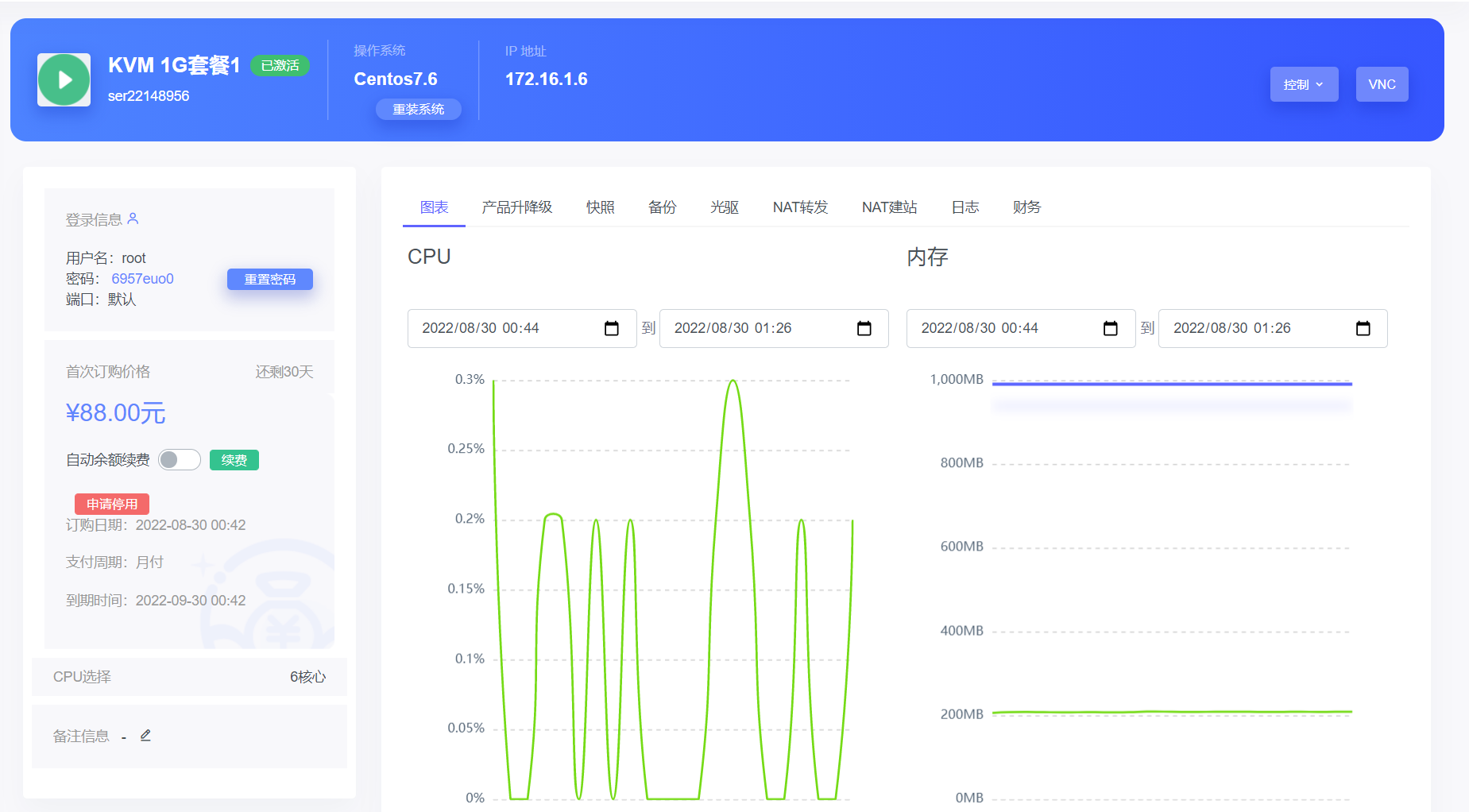
开通后云虚拟主机面板: